|
|
Windows 7でECOボタンや「F4」キーからECOモードの設定にして節電する方法 | ||
Windows 7でECOボタンや「F4」キーからECOモードの設定にして節電する方法 |
|
Q&A番号:013043 更新日:2015/09/24 |
 | Windows 7で、ECOボタンや「F4」キーからECOモードの設定にして節電する方法について教えてください。 |
 | ECOボタンや、ECOモードが割り当てられている「F4キー」でECOモードに設定することで、明るさや電力を抑えてパソコンを節電できます。 |
はじめに
Windows 7では、ECOモードにするとパソコンを節電利用できます。
ECOモードでは、下記のような各種節電を行います。
一例
- ディスプレイの輝度を低くする
- CPUで使用する電力を抑える
操作手順
Windows 7でECOボタンや「F4」キーからECOモードの設定にして節電するには、以下の操作手順を行ってください。
キーボードに「ECO」ボタンがある場合
「ECO」ボタンを押すと、下図のようなメッセージが表示され、ECOモードに切り替わります。
「ECO」ボタンの一例
PC-LL370DS6Bの場合
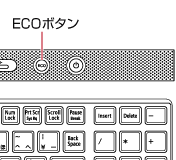
※ 使用するパソコンによって、「ECO」ボタンの形状や位置は異なります。
ECOモードのメッセージ

キーボードの「F4」キーに「 」マークがある場合
」マークがある場合
キーボードの「Fn」キー+「F4」キーを押すと、「バッテリ節電ツール」が表示され、ECOモードに切り替わります。
ECOモードの状態
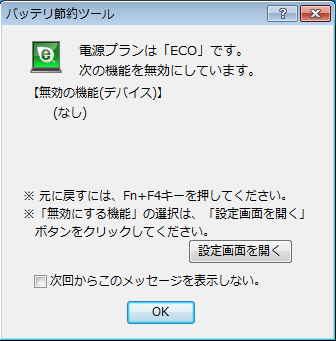
※ 「次回からこのメッセージを表示しない。」にチェックを入れて「OK」をクリックした場合は、次回以降表示されません。
補足
ログオン画面が表示されている場合、ECOボタンを押しても、電源プランは変更されません。
ECOモードにすると、映像を扱うソフトは正常に動作しない場合があるので、「VALUESTAR」や「LaVie」などの電源プランに変更してください。
以上で操作完了です。
ECOモードになったことを確認してください。
補足
ECOモードによる節電結果などは、「ECOみえグラフ」で確認できます。
「ECOみえグラフ」については、以下の情報を参照してください。
 2010年9月以降発売のLaVieにプリインストールされている「ECOみえグラフ」について
2010年9月以降発売のLaVieにプリインストールされている「ECOみえグラフ」についてECOモード設定ツールでは、ディスプレイの輝度などをカスタマイズできます。
ECOボタンの詳細設定画面
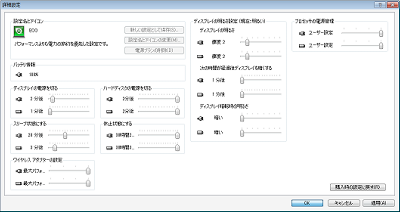
ECOモード設定ツールの起動方法や各種設定などについては、以下の情報を参照してください。
 2010年1月以降発売のVALUESTARやLaVieにプリインストールされている「ECOモード設定ツール」について
2010年1月以降発売のVALUESTARやLaVieにプリインストールされている「ECOモード設定ツール」について
 2010年1月発表以降のVALUESTARやLaVieにプリインストールされている「ECOモード設定ツール」で電源プランを作成/削除する方法
2010年1月発表以降のVALUESTARやLaVieにプリインストールされている「ECOモード設定ツール」で電源プランを作成/削除する方法
 2010年1月以降発売のLaVieにプリインストールされている「ECOモード設定ツール」のECO電源プラン詳細設定について
2010年1月以降発売のLaVieにプリインストールされている「ECOモード設定ツール」のECO電源プラン詳細設定について
 2010年1月以降発売のLaVieにプリインストールされている「ECOモード設定ツール」のLaVie電源プラン詳細設定について
2010年1月以降発売のLaVieにプリインストールされている「ECOモード設定ツール」のLaVie電源プラン詳細設定について
対象製品
2009年10月以降発売のVALUESTAR、LaVieで「ECOモード設定ツール」がプリインストールされている機種
このQ&Aに出てきた用語
|
|
|











